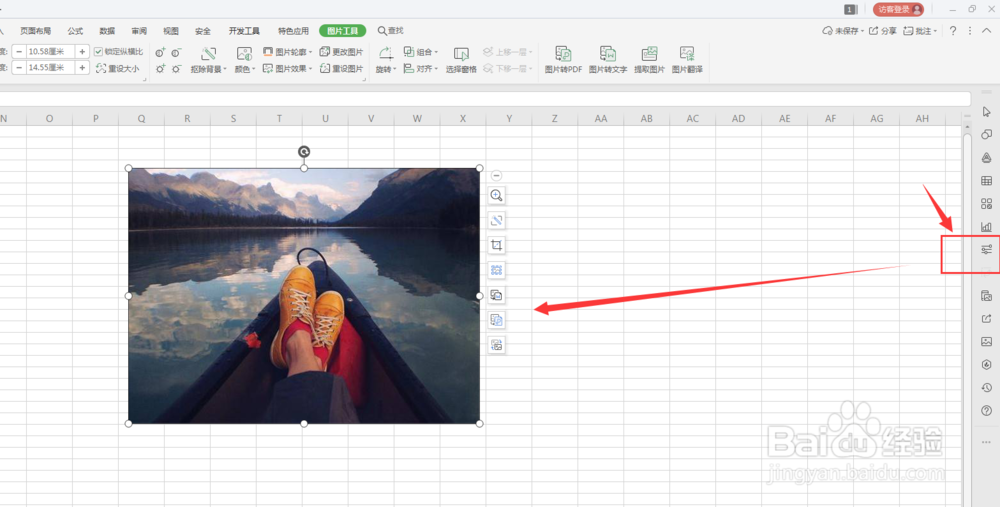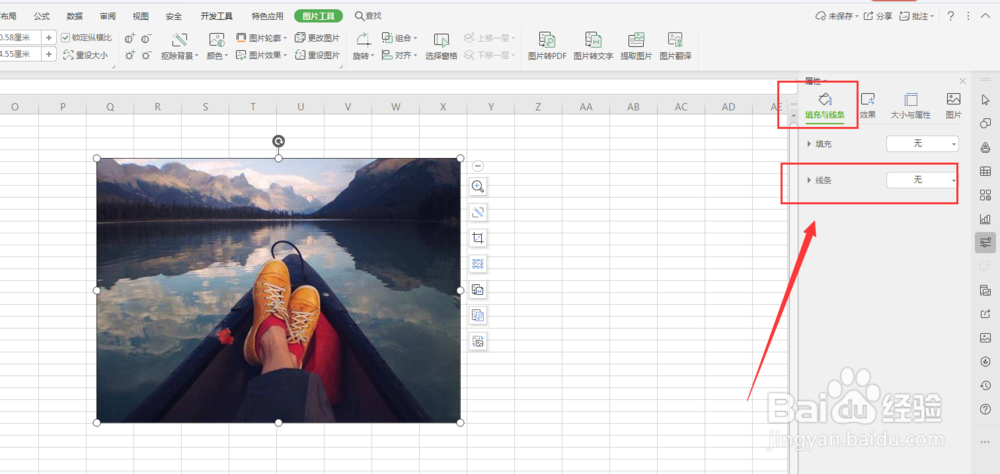WPS表格中如何给图片添加渐变颜色的边框
1、在WPS表格中,先置入图片,点击选择图片后,打开右侧的对象选项栏
2、在打开面板栏中,选择如图的线条属性
3、选择其中的【渐变线】属性
4、选择渐变后,在下方会出现属性面板,打开颜色条更改颜色
5、如图,添加渐变边框颜色后的图片
6、在右侧渐变面板中,可以更改渐变的样式、宽度以及线型等很多属性,根据自己需要调节属性
7、总结:1.置入图片,点击选择图片后,打开右侧的对象选项栏2.选择线条属性3.选择【渐变线】属性4.选择渐变后,在下方讵畿缤耒会出现属性面板,打开颜色条更改颜色5.在右侧渐变面板中,可以更改渐变的样式、宽度以及线型等很多属性,根据自己需要调节属性
声明:本网站引用、摘录或转载内容仅供网站访问者交流或参考,不代表本站立场,如存在版权或非法内容,请联系站长删除,联系邮箱:site.kefu@qq.com。
阅读量:37
阅读量:44
阅读量:77
阅读量:53
阅读量:65